Notionは非常に使いやすいメモ帳であり、PCやスマホでのクラウド連携やチームでのタスク進捗管理もできるので人気です。
起業家やビジネスマンも、日々のアイデアを記録や整理に活用しています。
Notionアプリとは?
Notionアプリは下記の機能を備えています。
- 進化したメモ帳
Notionは、基本的なメモ帳機能に加え、ビジネスやプライベートを想定したテンプレート機能を備えており、管理ツールとしても優秀です。
. - クラウド対応でスマホやPCで閲覧
– スマホアプリ版
– ダウンロードして使うPCデスクトップ版
– 直接ブラウザを用いて利用するWeb版
– Chromeなどに対応したWebクリッパー版
. - 他アプリ連携
APIを活用することで、他アプリとの連携も可能です。例えば、Gmailと連携した場合はタスク情報をメール通知することができます。
. - チームで共有
多くのチームメンバーとNotionを通じてタスク管理や進捗把握をすることもできます。
. - AI機能
最近ではAIでアイデアだしや執筆ヘルプもしてくれるようになりました。有料ですがChatGPTよりもブログなどの執筆に優れています。
.
Notionのはじめ方
1)Notionを始めるには、公式ウェブサイトにアクセスして無料のアカウントを作成します。
》Notion 公式サイト
2)アカウント登録
メールアドレスの登録を行います。Gmailでの登録が今後のログインを考えても楽かと思います。
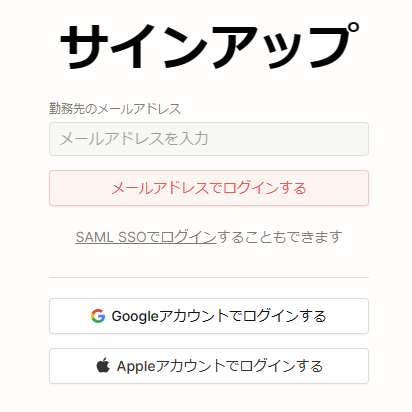
用途は個人で利用を選択しましょう。あとで変更できます。
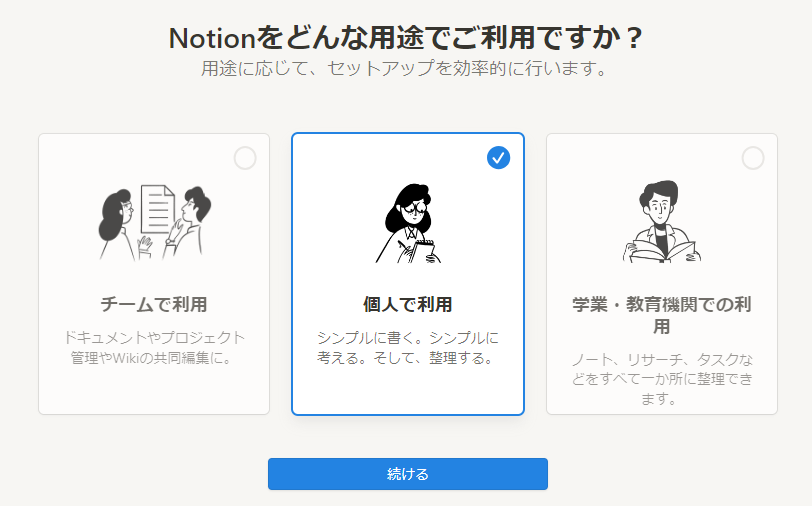
3)ダウンロード
スマホでNotionを使う場合はアプリをダウンロードしておきましょう。
Webクリッパーやデスクトップでダウンロード版を用いる場合は公式ページよりダウンロードをしましょう。
》Notion公式サイト
Notionのつかい方
使い方は簡単です。
一番スタンダートな「クイックメモ」の使い方を紹介します。
クイックメモとは、とりあえずメモしたい時に使う機能です。
クイックメモ
デスクトップ版だと、画面左にある「+」マークをクリックして、メモを増やしていきます。
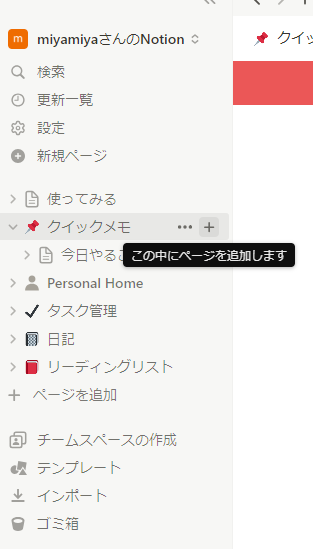
タイトルを入力し、テキストやToDoリストやテーブルを自由に設定します。
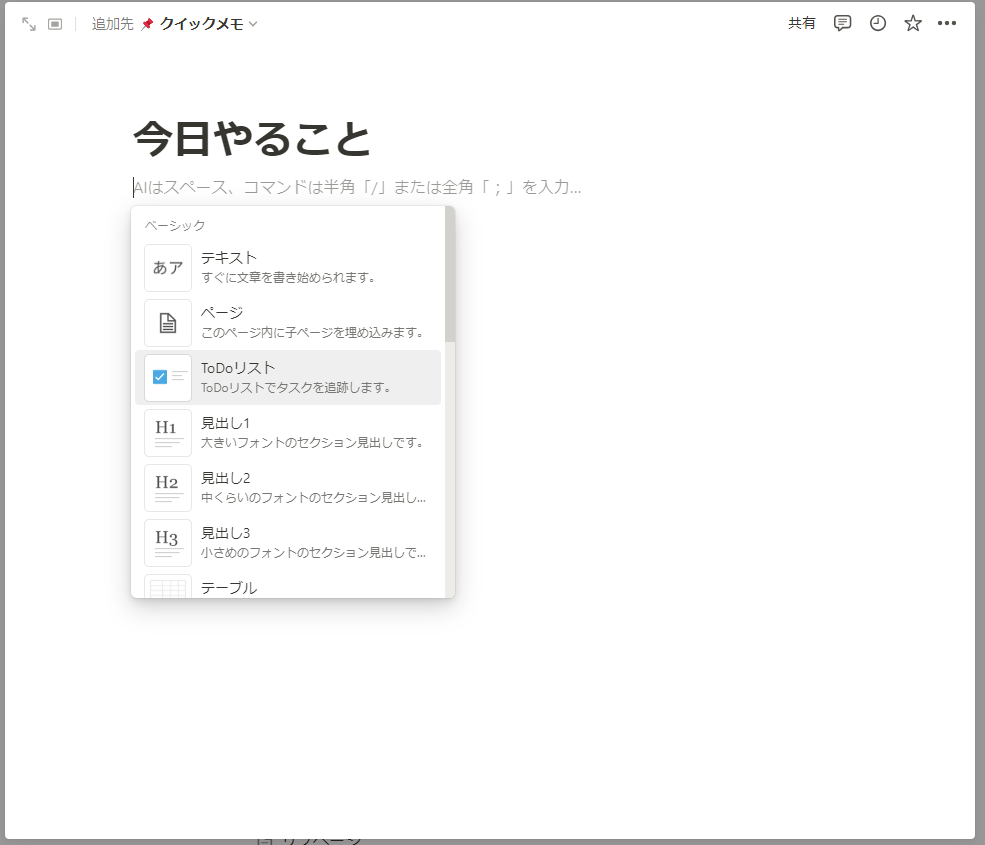
あとは、メモやリストを作っていきます。
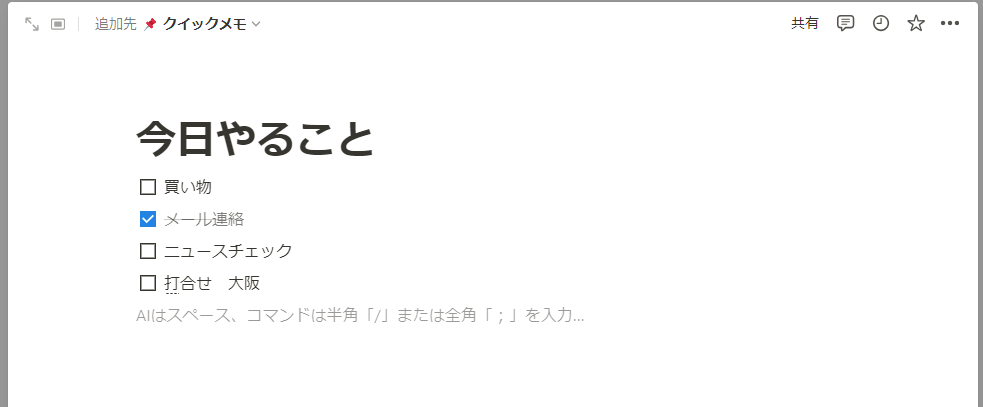
使えるテンプレートについて
Notionでは、多くの使えるテンプレートを準備してくれています。
テンプレートは、下記の赤枠の一番上にある「仕事、学校、パーソナル、プロジェクトなど」の大項目を選択すると、項目に応じたテンプレートが出てきます。
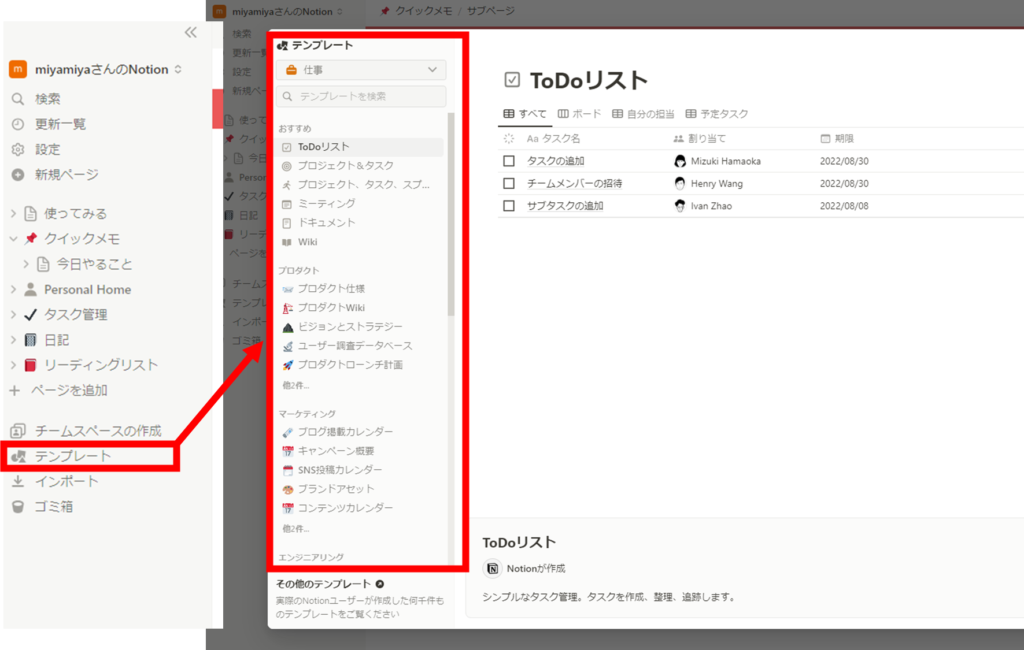
仕事で便利なテンプレートは下記です。
- 「ToDoリスト」
→やることを箇条書きで羅列 - 「プロジェクト、タスク、スプリント」
→仕事の進捗を見える化 - 「プロダクトwiki/仕様」
→アイデアのイメージを整理
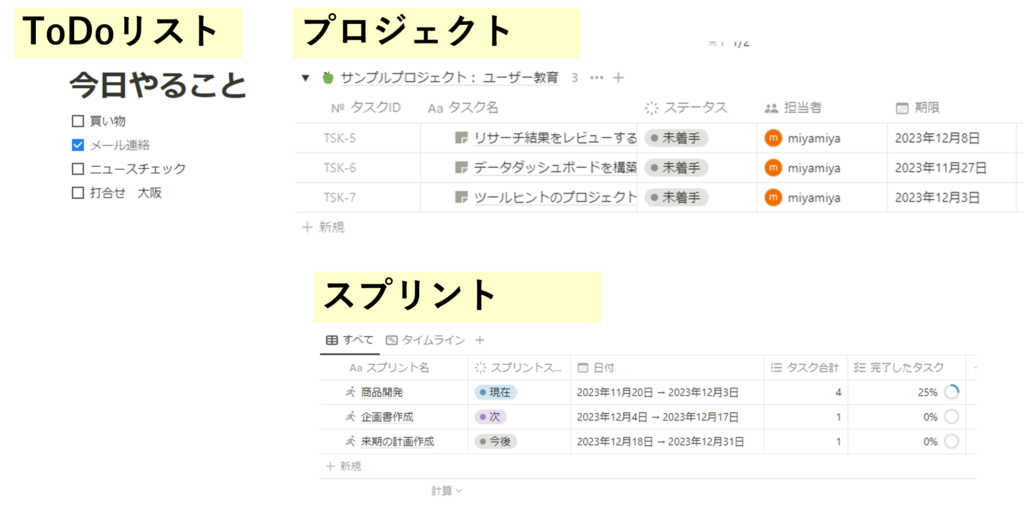
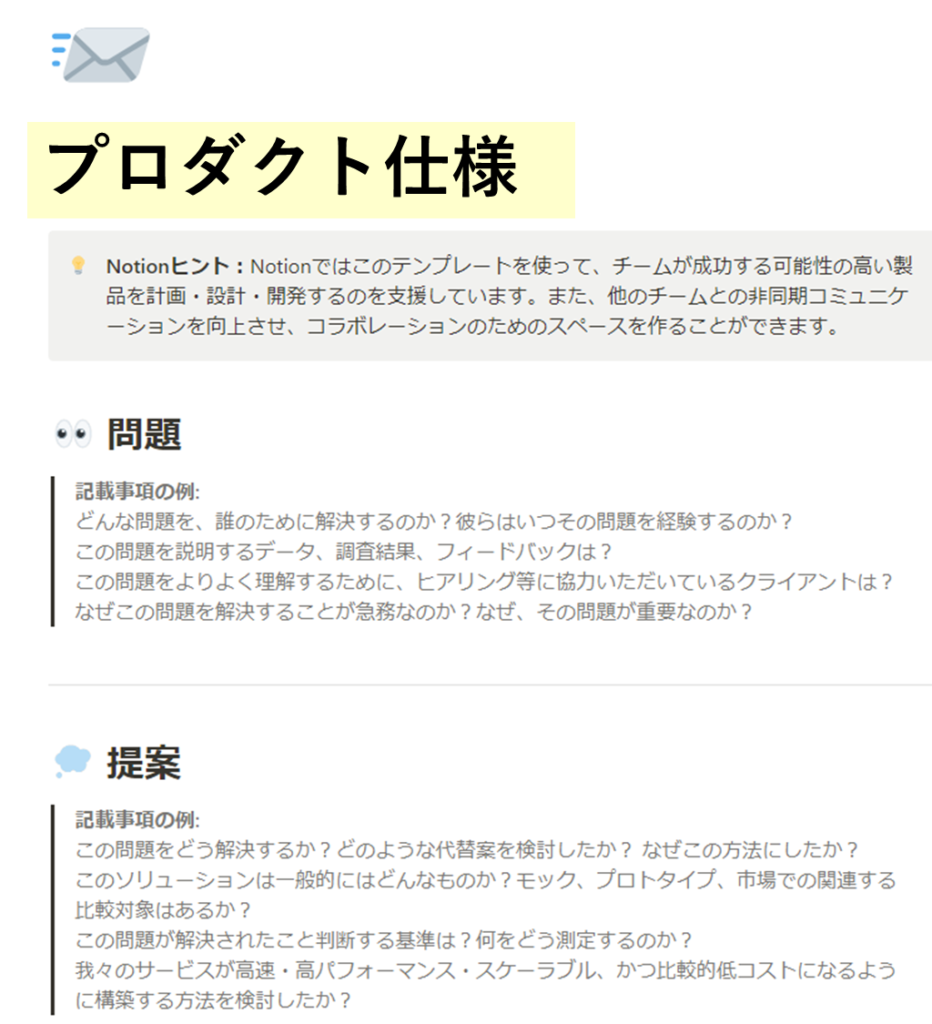
パーソナルで便利なテンプレートは下記です。
- 「個人的管理ページ」
→日々のことや目標計画を見える化 - 「ウィークリーメモ」
→今週やることリストを整理 - 「クイックメモ」
→とりあえず素早くメモ
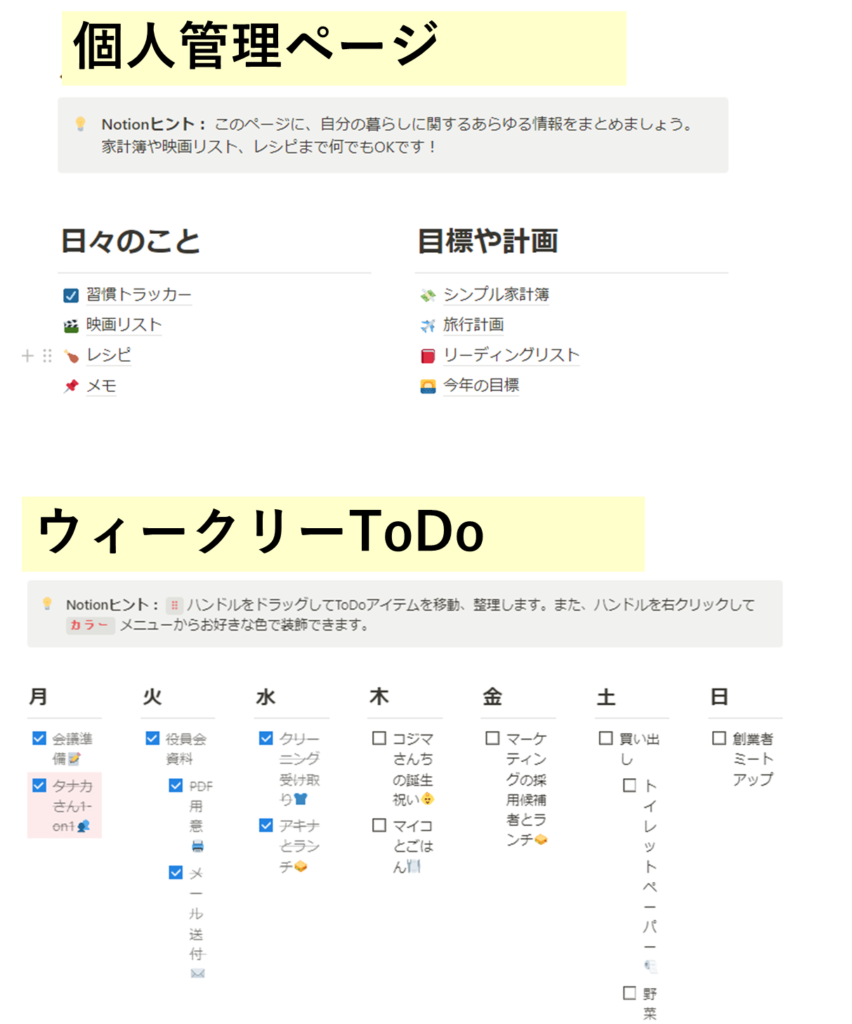
プロジェクトで便利な機能は下記です
プロジェクトは複数人のビジネスで活用する場合です。ある程度の規模の会社だと、課金が必要になります。
- 「プロジェクト、タスク、スプリント」
→チームでやることを共有、管理 - 「求人募集管理」
→採用活動の人事が活用
無料プラン、有料プラン
ひとりで利用する方は、無料プランで満足できるかと思います。
有料プランは、チーム人数や文字数やAPI数の制限が拡大されたり、セキュリティ面が強化されるので、複数人のビジネス向けの位置づけです。
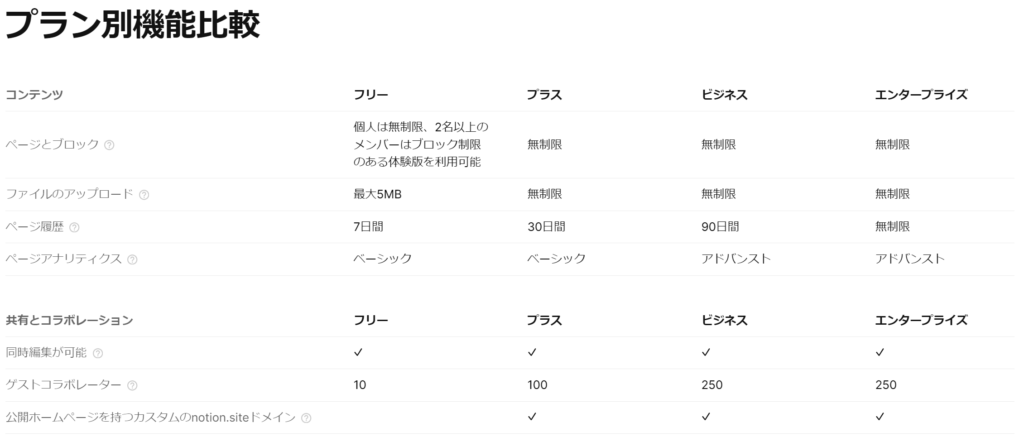
詳しくは公式サイトにて確認できます。
》公式サイト/Notion有料プランについて
以上となります。ここまで読んで頂きありがとうございました。

Notionを活用して、アイデアの整理、仕事効率の向上を行いましょう!
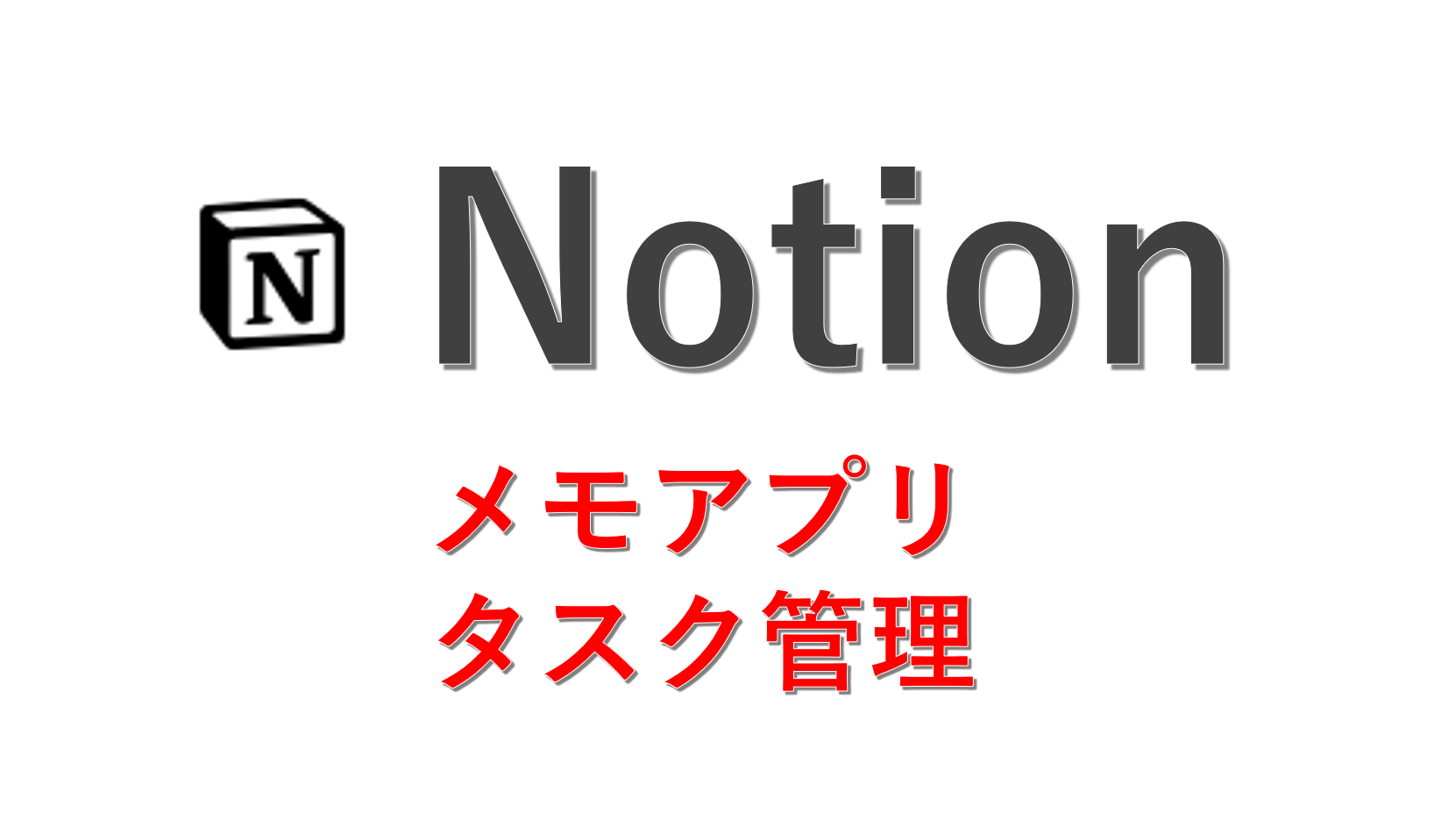


コメント